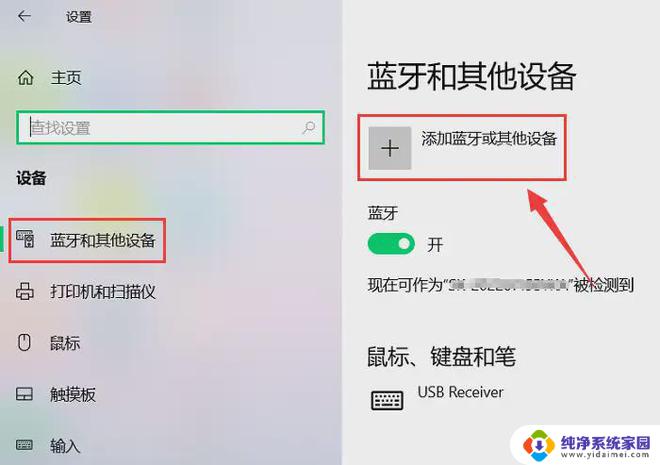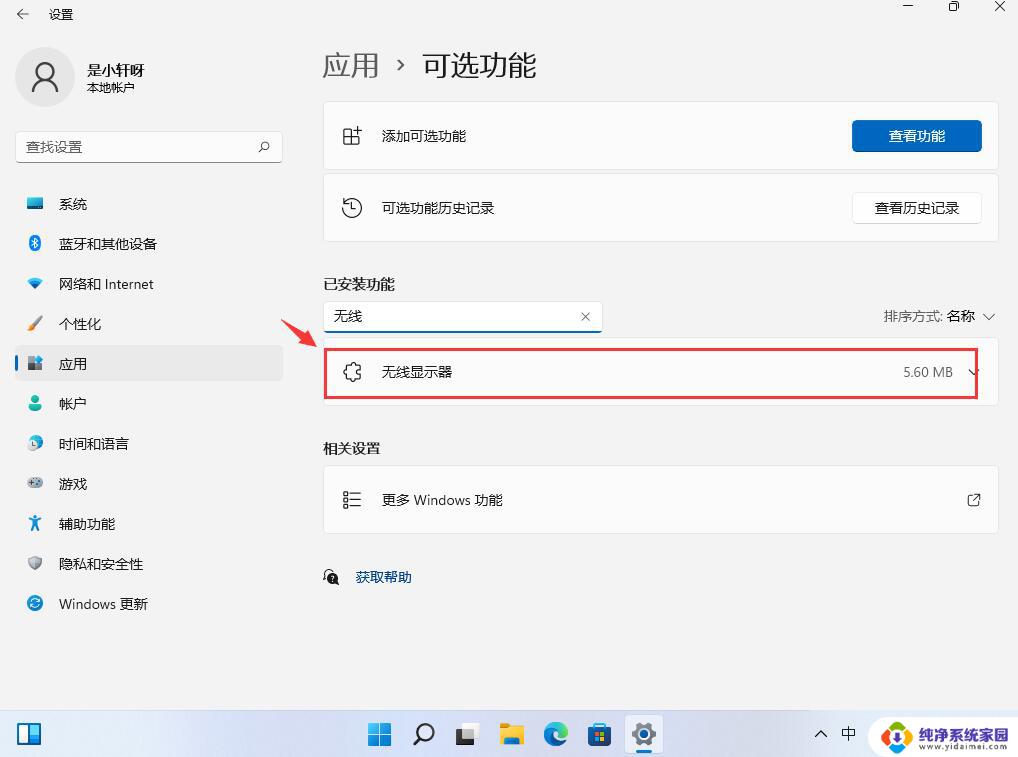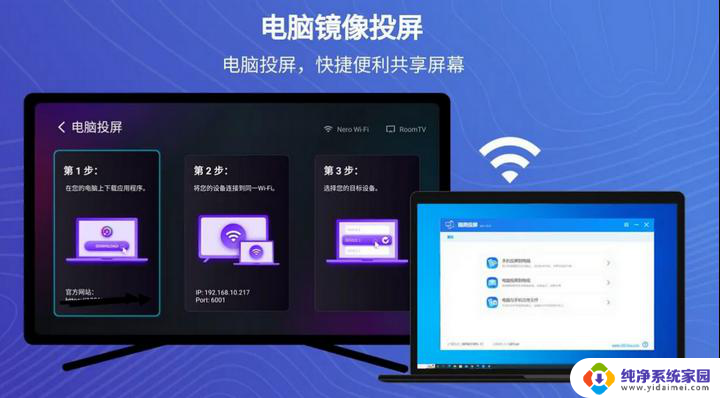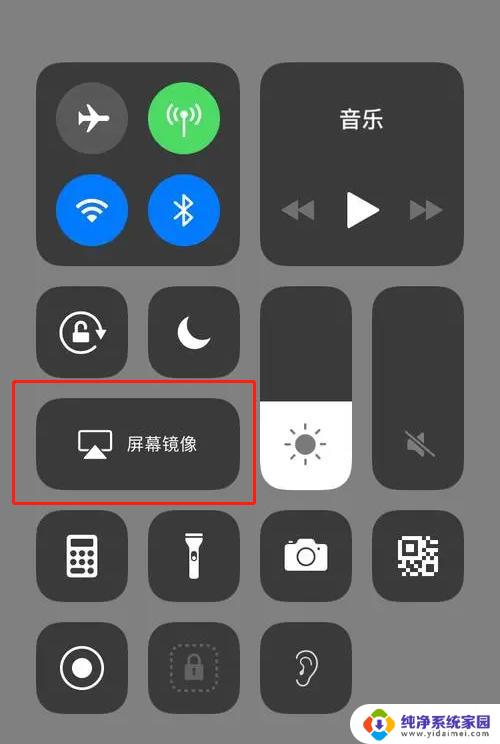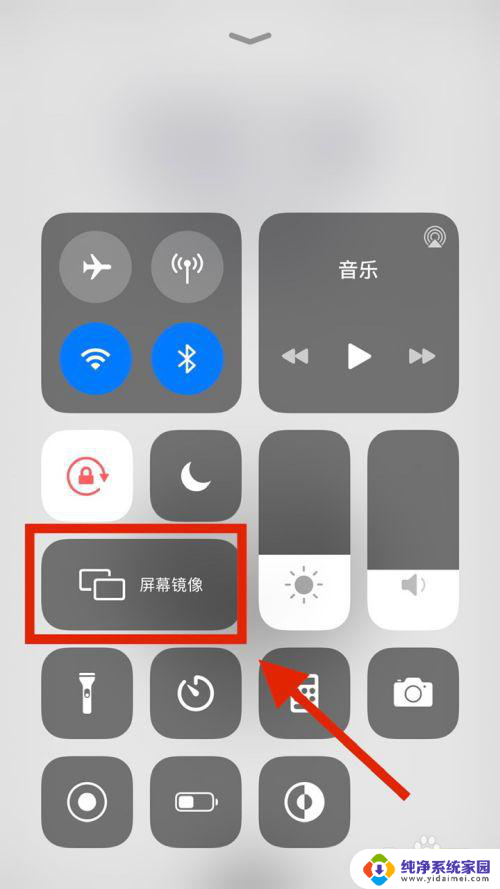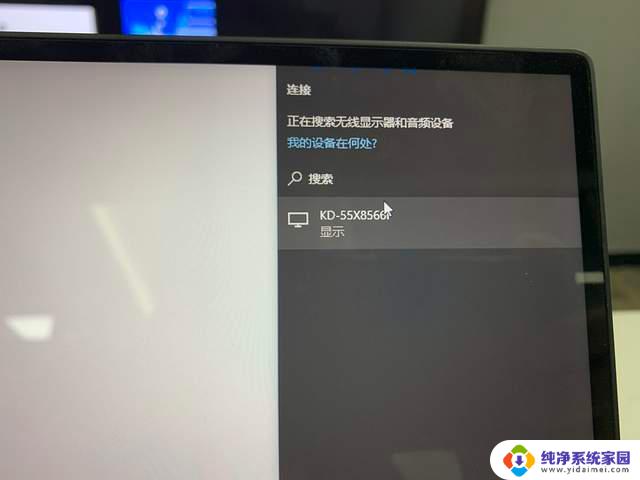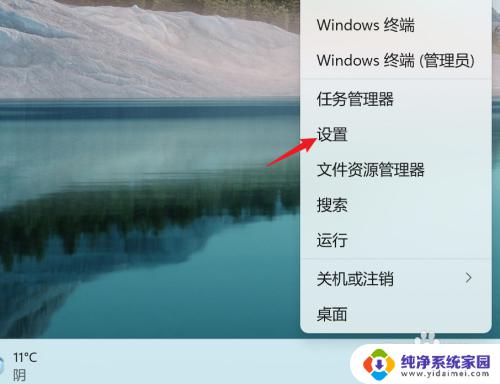win11笔记本电脑怎样无线投屏到电视上 win11投屏到电视机教程
更新时间:2024-11-21 17:55:37作者:jiang
Win11笔记本电脑在投屏到电视上的操作步骤并不复杂,只需要按照简单的教程进行操作即可实现无线投屏功能,通过Win11投屏到电视机,用户可以将笔记本电脑上的内容无线传输到大屏幕上,享受更加舒适的观影体验。接下来我们将详细介绍如何在Win11系统下实现笔记本电脑的无线投屏,让您轻松享受高清画质的视听盛宴。

方法一:
1、我们点击“ windows ”键。
2、然后打开“ 电影和电视 ”。
3、接着我们点击播放的电影右下角的 三个点 。
4、点击“ 投射到设备 中 ”。
5、电视和电脑处于同一局域网下就可以进行连接了。
方法二:
1、我们可以点击“ win ”+“ k ”打开无线投放,也可以直接在任务栏进行添加。
2、然后点击右下角的 小铅笔 。
3、选择 投放 。
4、最后就添加完成了。
以上就是关于win11笔记本电脑怎样无线投屏到电视上的全部内容,有出现相同情况的用户就可以按照小编的方法了来解决了。